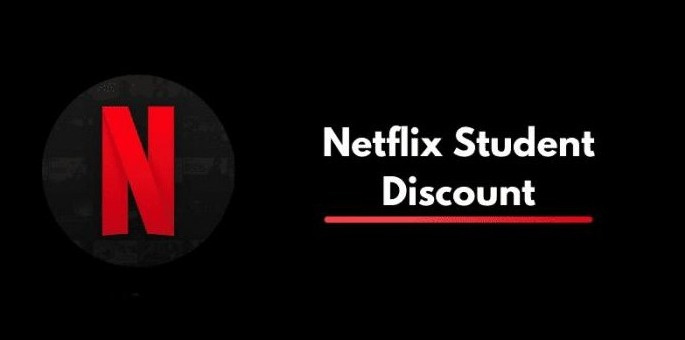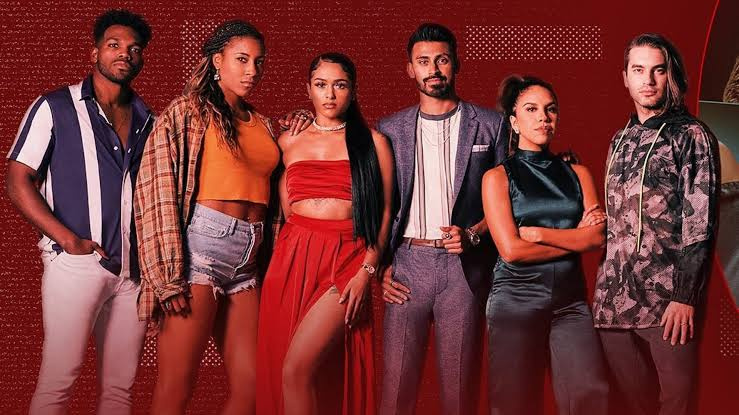கூகிள் அசிஸ்டண்ட் போன்ற மெய்நிகர் உதவியாளர்களின் வளர்ச்சியுடன், எதிர்காலத்திற்கான கற்பனையான கற்பனையானது, நம் பாக்கெட்டுகளில் அனைத்தையும் வைத்திருக்கும் ஒரு நடைமுறை விஷயம் போல் தெரிகிறது. மறுபுறம், உண்மையான உலகில், மிகவும் மேம்பட்ட தொழில்நுட்பம் கூட தோல்வியடையும் நேரங்கள் உள்ளன.
உங்கள் கூகுள் அசிஸ்டண்ட் அல்லது “ஓகே கூகுள்” வேலை செய்யவில்லை என்றால், நீங்கள் செய்யக்கூடிய பல விஷயங்கள் உள்ளன. உங்கள் மொபைலில் கூகுள் அசிஸ்டண்ட் சரியாகச் செயல்படவில்லை என்றால், பின்வரும் தீர்வுகளில் ஒன்று வேலை செய்ய வேண்டும்.
இந்த கட்டுரையில், 'Ok Google' வேலை செய்யாத சிக்கலை எவ்வாறு சரிசெய்வது என்பதை நாங்கள் கூறுவோம்.
'Ok Google வேலை செய்யவில்லை' என்ற சிக்கலை எவ்வாறு சரிசெய்வது?
உங்கள் Google அசிஸ்டண்ட் OK Google அல்லது Hey Googleக்கு பதிலளிக்கவில்லை என்றால் சில காரணங்கள் இருக்கலாம். சாதனத்தில் கூகுள் அசிஸ்டண்ட் இயக்கப்படாமல் இருக்கலாம், கூகுள் அசிஸ்டண்ட் இருக்கும் அதே வைஃபை நெட்வொர்க்குடன் சாதனம் இணைக்கப்படாமல் இருக்கலாம் அல்லது உங்கள் குரல் சுயவிவரத்தில் சிக்கல் இருக்கலாம்.
இந்த திருத்தங்களில் ஒன்று, எந்த பிரச்சனையாக இருந்தாலும் Google Assistantடை மீண்டும் கேட்க வேண்டும்.
1. உங்கள் சாதனத்தின் இணக்கத்தன்மையை சரிபார்க்கவும்
உங்களிடம் ஆண்ட்ராய்டு ஃபோன் அல்லது டேப்லெட் இருந்தாலும், அது கூகுள் அசிஸ்டண்ட்டிற்கான அணுகலுக்கு உத்தரவாதம் அளிக்காது. அசிஸ்டண்ட்டிற்கு சில சிஸ்டம் தேவைகள் உள்ளன மற்றும் குறிப்பிட்ட ஆண்ட்ராய்டு பதிப்புகளுடன் மட்டுமே இணக்கமாக இருக்கும்.
கூகுள் அசிஸ்டண்ட்டை ஆதரிக்க, உங்கள் சாதனத்திற்கான குறைந்தபட்ச அளவுகள் இவை:
- ஆண்ட்ராய்டு 5.0க்கு குறைந்தபட்சம் 1ஜிபி ரேம் அல்லது ஆண்ட்ராய்டு 6.0க்கு 1.5ஜிபி ரேம்
- Google பயன்பாட்டின் பதிப்பு 6.13 அல்லது அதற்குப் பிந்தைய பதிப்பு
- Google Play சேவைகள் இயங்குகின்றன
- 720p அல்லது அதிக தெளிவுத்திறன்
2. இணைய இணைப்பைச் சரிபார்க்கவும்
சரியாக வேலை செய்ய, கூகுள் அசிஸ்டண்ட் இணையத்தை அணுகி தொடர்புடைய தரவைப் பெறும். இந்த காரணத்திற்காக, நீங்கள் எப்போதும் நிலையான இணைய இணைப்பை (வைஃபை அல்லது செல்லுலார் தரவு வழியாக) வைத்திருப்பது அவசியம்.
உங்கள் மொபைலில் உலாவியைத் திறந்து கூகுள் அல்லது வேறொரு தளத்திற்குச் செல்வது உங்கள் இணைப்பு செயல்படுகிறதா இல்லையா என்பதைப் பார்ப்பதற்கான விரைவான முறையாகும். அது திறக்கப்படாவிட்டால், உங்கள் இணைய இணைப்பில் ஏதோ தவறு இருப்பதாக அர்த்தம். நீங்கள் முயற்சி செய்யக்கூடிய சில விஷயங்கள் உள்ளன: சாதனத்தை மறுதொடக்கம் செய்யுங்கள் அல்லது நீங்கள் இணைக்கப்பட்டுள்ளீர்கள் என்பதை உறுதிப்படுத்த அமைப்புகள் > நெட்வொர்க் & இணையத்தில் சரிபார்க்கவும் அல்லது வலுவான சமிக்ஞையுடன் வேறு இடத்திற்குச் செல்லவும்.
3. கூகுள் அசிஸ்டண்ட்டை ஆன் செய்யவும்
கூகுள் அசிஸ்டண்ட் செயல்பாட்டை எத்தனை பேர் முடக்கியிருக்கிறார்கள் என்று நீங்கள் அதிர்ச்சியடைவீர்கள், பிறகு அது தோன்றும் அளவுக்கு எளிமையானது ஏன் வேலை செய்யவில்லை என்று ஆச்சரியப்படுவீர்கள். உங்கள் குழந்தைகள் அடிக்கடி உங்கள் ஃபோனை அணுகினால், அவர்கள் அமைப்புகளுடன் விளையாடினால், அவர்கள் தவறுதலாக Google உதவியாளரை (இயல்புநிலையாக சரி Google கட்டளையை) முடக்கலாம். பிற தீர்வுகளைச் சரிபார்க்கும் முன், Google அசிஸ்டண்ட் செயலில் இருப்பதை உறுதிசெய்யவும்.
சரிபார்க்க கீழே உள்ள படிகளைப் பின்பற்றவும்.
- உங்கள் Android சாதனத்தில், Google பயன்பாட்டைத் திறக்கவும்.
- நீங்கள் Google Apps அமைப்புகளை அடையும் வரை பக்கத்தை கீழே உருட்டவும். அதைத் தட்டவும்.
- விருப்பங்களின் பட்டியலில், 'Google உதவியாளர்' என்பதைத் தட்டவும்.

- “Ok Google &Voice Match” என்பதைத் தட்டவும்.
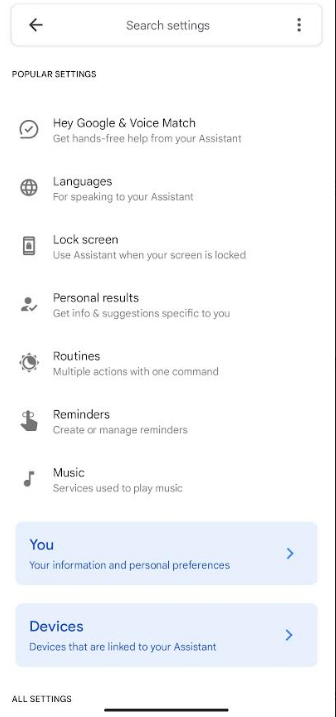
- திரையில் உள்ள 'OK Google' ஐ மாற்றவும்.
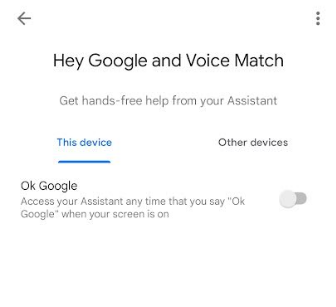
- அடுத்த பக்கத்தில் குரல் மாதிரியை அமைக்கவும், நீங்கள் செல்லலாம்.
4. உங்கள் சாதனத்தின் மைக்கைச் சரிபார்க்கவும்

கூகுள் அசிஸ்டண்ட்டுடன் உங்களுக்கு சிக்கல் இருந்தால், தெளிவான தீர்வுகளை முயற்சித்திருந்தால், மைக்கைச் சரிபார்க்க வேண்டிய நேரம் இது. உங்கள் சாதனத்தில் உள்ள மைக்ரோஃபோனை Google அசிஸ்டண்ட் உங்கள் கோரிக்கைகளைக் கேட்கப் பயன்படுத்துகிறது. அசிஸ்டண்ட் உங்கள் கோரிக்கைகளுக்கு பதிலளிக்க முடியாது, ஏனெனில் மைக்ரோஃபோன் சேதமடைந்தால் அது கேட்காது.
உங்களிடம் ஏற்கனவே மைக்ரோஃபோன் இல்லையென்றால், உங்கள் ஸ்மார்ட்போனில் உள்ள மைக்ரோஃபோன் செயலில் உள்ளது என்பதை உறுதிப்படுத்தவும். உங்கள் மொபைலின் உள்ளமைக்கப்பட்ட குரல் ரெக்கார்டரைப் பயன்படுத்தவும். உங்கள் பதிவு செய்யப்பட்ட குரலை மீண்டும் இயக்க முடிந்தால் மைக்ரோஃபோன் செயல்படும்.
5. பேட்டரி சேவர் பயன்முறையை அணைக்கவும்
நவீன ஆண்ட்ராய்டு சாதனங்களில் ஒரு குறிப்பிட்ட ஆற்றல் சேமிப்பு பயன்முறை உள்ளது, இது உங்கள் பேட்டரி ஆயுளைப் பயன்படுத்த உங்களுக்கு உதவ தேவையற்ற செயல்முறைகளை நிறுத்துகிறது. இது உங்கள் Google அசிஸ்டண்ட் (OK Google கட்டளை உட்பட) செயல்படாமல் போகலாம். சரி கூகுள் பதிலளிப்பதை நிறுத்தியதும், முதலில் செய்ய வேண்டியது, உங்கள் மொபைலில் பேட்டரி சேமிப்பான் இயக்கப்படவில்லை என்பதை உறுதிப்படுத்திக் கொள்ள வேண்டும்.
6. குரல் மாதிரியை மீண்டும் பயிற்சி செய்யுங்கள்
கூகுள் அசிஸ்டண்ட்டின் பேச்சு அறிதல் அம்சங்கள் சில நேரங்களில் சிக்கலாக இருக்கலாம். அசிஸ்டண்ட்டை இயக்க சாதனம் உங்கள் குரலை அடையாளம் காணாமல் இருக்கலாம்.
உதவிகரமாக, அமைப்புகளில் உங்கள் குரலை மீண்டும் பயிற்சி செய்ய அசிஸ்டண்ட் உங்களை அனுமதிக்கிறது. அவ்வாறு செய்வதன் மூலம், உங்கள் குரலைத் துல்லியமாக அடையாளம் காண உங்கள் தொலைபேசியைக் கற்பிக்கலாம். குரல் மாதிரியை மீண்டும் பயிற்சி செய்ய, பின்வருவனவற்றைச் செய்யுங்கள்:
- உங்கள் Android சாதனத்தில், Google பயன்பாட்டைத் திறக்கவும்.
- நீங்கள் Google Apps அமைப்புகளை அடையும் வரை பக்கத்தை கீழே உருட்டவும். அதைத் தட்டவும்.
- விருப்பங்களின் பட்டியலிலிருந்து, 'குரல்' என்பதைத் தட்டவும்.

- “வாய்ஸ் அசிஸ்டண்ட்>வாய்ஸ் மேட்ச் என்பதைத் தட்டவும்.
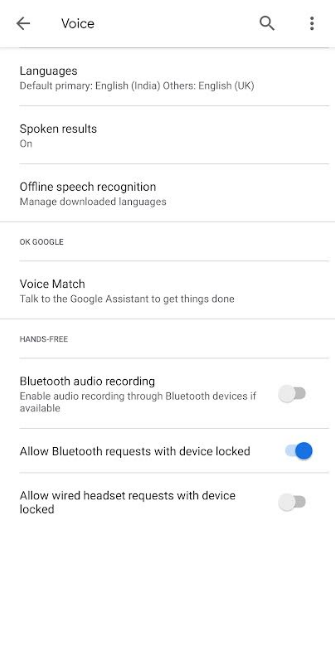
- உங்கள் குரலை மீண்டும் பயிற்சி செய்ய திரையில் உள்ள வழிமுறைகளைப் பின்பற்றவும்.
7. Google பயன்பாட்டைப் புதுப்பிக்கவும்
ஓகே கூகுளைப் பயன்படுத்துவதில் சிக்கல் இருந்தால், உங்கள் ஸ்மார்ட்போனின் கூகுள் ஆப்ஸின் பதிப்பைப் புதுப்பிக்க முயற்சி செய்யலாம். ஆப்ஸின் மிகச் சமீபத்திய பதிப்பைப் பயன்படுத்துகிறீர்களா என்பதை எப்படிச் சரிபார்ப்பது என்பதை நான் உங்களுக்குக் காண்பிப்பேன்.
- உங்கள் மொபைல் சாதனத்தில் Google Play Store ஐத் திறக்கவும்.
- ஆப் ஸ்டோரில் Google பயன்பாட்டைத் தேடவும்.
- பக்கத்தில் 'புதுப்பிப்பு' விருப்பம் உள்ளதா எனப் பார்க்கவும்.
- ஆம் எனில், பயன்பாட்டைப் புதுப்பித்து, சிக்கல் இன்னும் தொடர்கிறதா எனச் சரிபார்க்கவும்.
இப்போது உங்கள் சாதனத்தில் 'OK Google' வேலை செய்யும் என்று நம்புகிறேன். நீங்கள் உதவியாளர்களை பெரிதும் நம்பினால், அது வேலை செய்யாதது உங்களுக்கு வெறுப்பாக இருக்கலாம். அதிர்ஷ்டவசமாக, சிக்கலைத் தீர்க்க மேலே உள்ள முறைகளை நீங்கள் முயற்சி செய்யலாம். மேலும் ஏதேனும் சந்தேகம் இருந்தால், கீழே உள்ள கருத்துகள் பிரிவில் எங்களுக்குத் தெரியப்படுத்துங்கள்.